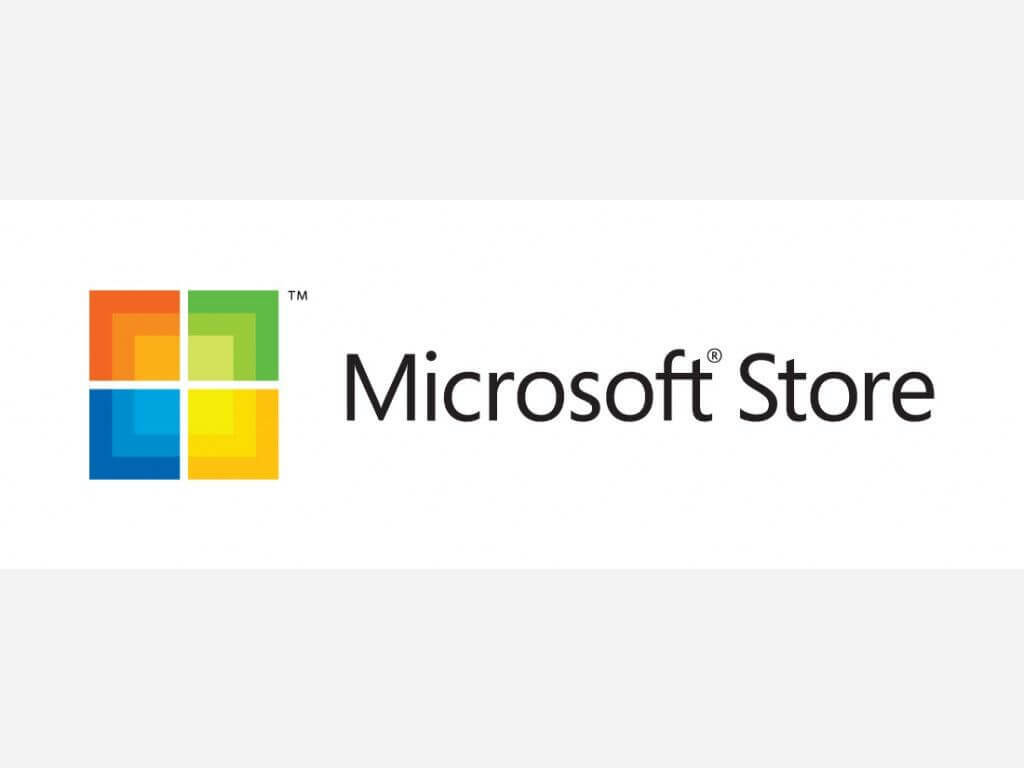- Het creëren van een privénetwerk (VPN) tussen twee toegangspunten is van het grootste belang voor de privacy.
- U kunt bijvoorbeeld VPN's tot stand brengen tussen externe medewerkers en een bedrijfsnetwerk.
- Windows 10 heeft zijn eigen VPN-functionaliteit, maar het gebruik ervan kan voor een beginner moeilijk zijn.
- Bekijk onze gids en leer hoe u eenvoudig een VPN tussen twee of meer pc's kunt maken.

Een VPN maken (Virtueel prive netwerk) tussen twee toegangspunten is cruciaal om activiteiten privé te houden. Als uw werk betrekking heeft op het omgaan met gevoelige informatie binnen uw netwerk, is het verstandig om een VPN te gebruiken.
Deze oplossing kan ook de toegang van externe werknemers tot uw lokale netwerk vergemakkelijken. Nadat verbinding is gemaakt met de VPN, wordt het weergegeven alsof ze fysiek beschikbaar zijn in het LAN. Zo hebben ze toegang tot en bronnen delen en apparaten naadloos op uw netwerk.
Elke standaard gebruiken VPN-serviceprovider in deze situatie geen haalbare oplossing. VPN-software leidt al uw verkeer door een privéserver, maar u kunt gebruikers die met hetzelfde netwerk zijn verbonden niet zien of ermee communiceren.
Het maken van uw eigen netwerk kan deze beperking echter omzeilen. Dit is wat je nodig hebt:
- Minimaal twee pc's (een host en de clients)
- Een internetverbinding voor het opzetten van het netwerk (op alle pc's)
- Het IP-adres en de inloggegevens van elke pc voor het netwerk
Als je alles op de checklist hebt staan, laten we je zien hoe je de VPN maakt.
5 beste VPN's die we aanbevelen
 |
59% korting beschikbaar voor tweejarige abonnementen |  Bekijk aanbieding! Bekijk aanbieding! |
 |
79% korting + 2 gratis maanden |
 Bekijk aanbieding! Bekijk aanbieding! |
 |
85% korting! Slechts 1,99 $ per maand voor 15 maanden abonnement |
 Bekijk aanbieding! Bekijk aanbieding! |
 |
83% korting (2,21 $/maand) + 3 gratis maanden |
 Bekijk aanbieding! Bekijk aanbieding! |
 |
76% (2.83$) op 2-jarig abonnement |
 Bekijk aanbieding! Bekijk aanbieding! |
Hoe stel ik een VPN in tussen twee computers?
Stap 1 – Open de wizard voor het instellen van de verbinding op de client-pc
- Druk op de Win (⊞) sleutel op je toetsenbord
- Type Ethernet en selecteer Ethernet-instellingen uit de zoekresultaten

- Klik op de Netwerkcentrum hyperlink

- Selecteer de Een nieuwe verbinding instellen of netwerkoptie uit het menu

Stap 2 – Configureer de nieuwe VPN-verbinding die u aan het maken bent (uitgaand)
- In de internet adres veld typ de IP adres of domeinnaam van de pc waarmee u verbinding wilt maken

- Kies een naam voor de nieuwe verbinding

- Klik op de Aanmaken knop
Stap 3 – Breng de uitgaande VPN-verbinding tot stand
- Zoek de VPN-verbinding door op het systray-netwerkpictogram te klikken

- Selecteer het en klik op de Aansluiten knop
- Je wordt gevraagd om in te loggen

- Gebruik de inloggegevens van de pc waarmee u verbinding probeert te maken
Stap 4 – Installatie voltooien op de server-pc (inkomend)
- Toegang krijgen tot Netwerk en deelcentrum zoals in oplossing 1
- Klik op de Verander adapterinstellingen hyperlink

- In de Netwerk connecties venster, druk op de ALT-toets op je toetsenbord
- Van de het dossier menu, selecteer Nieuwe inkomende verbinding

- Selecteer de gebruikers die je wilt toestaan om verbinding te maken met je pc via de VPN

- Klik op de De volgende knop
- Controleer de Door het internet checkbox en druk op De volgende

- Laat alles zoals het is (bekijk de screenshot voor hoe het eruit zou moeten zien)

- Klik Toegang te verlenen
Dat is het. U hebt geleerd hoe u een VPN-verbinding tussen twee computers tot stand kunt brengen en een lijst kunt maken met gebruikers die toegang hebben tot uw netwerk. Als alles goed is gedaan, zou u zonder problemen verbinding moeten kunnen maken met het netwerk.
Veel Gestelde Vragen
U kunt een router of een switch gebruiken om twee computers op hetzelfde netwerk te brengen. Als beide pc's Wi-Fi-adapters hebben, kunt u er een gebruiken om een virtuele hotspot, en de andere om er verbinding mee te maken.
Ja, er zijn een paar manieren waarop u dat kunt doen. U kunt ofwel twee afzonderlijke verbindingen combineren. Een alternatief zou zijn om ze te overbruggen. U kunt meer te weten komen over internetverbindingen combineren in ons geweldige artikel.
Ja, met Windows 10 kunt u het delen van bestanden tussen twee of meer computers inschakelen. U moet er echter voor zorgen dat het firewall blokkeert het niet vooraf.